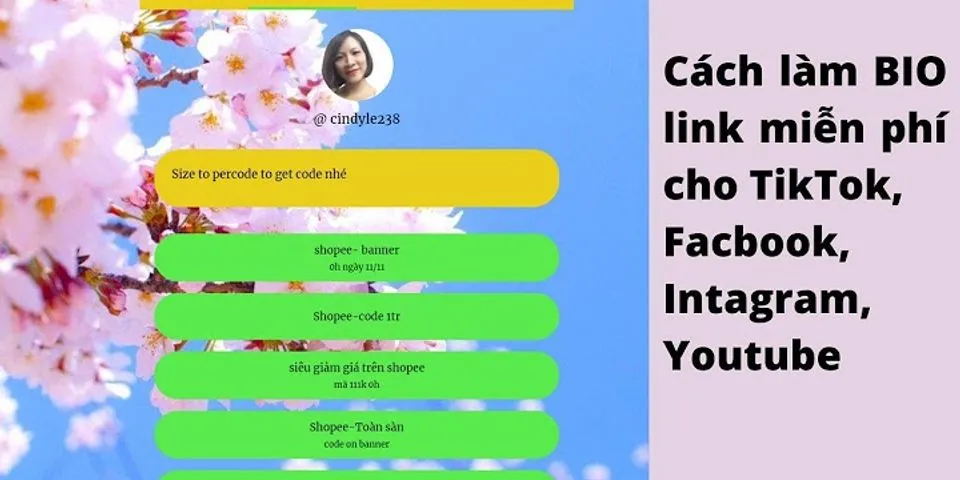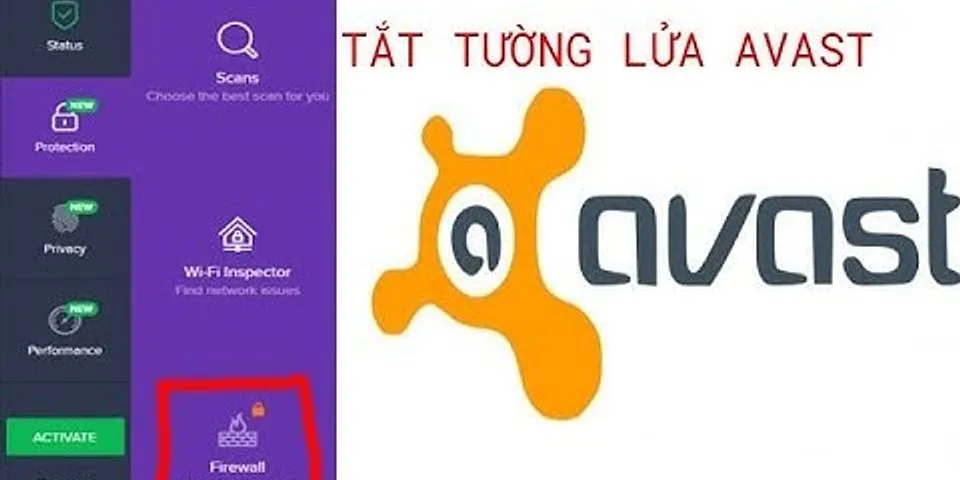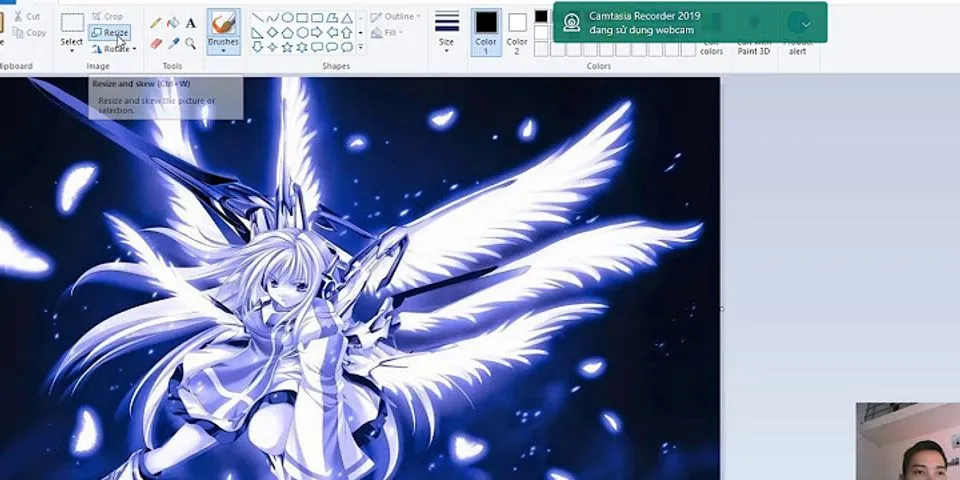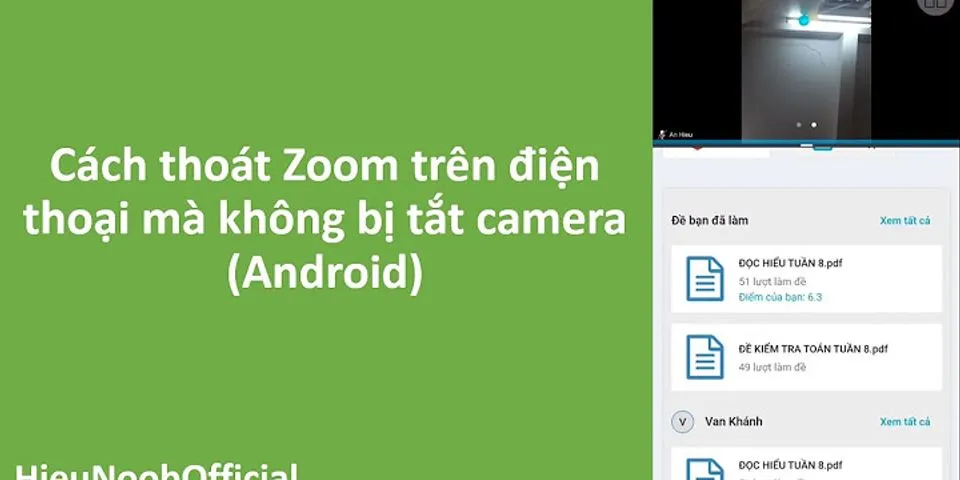Làm Thế Nào để Thay đổi Kích Thước Phông Chữ Trong OPPO F5?
Cách phóng to
Kích thước phông chữ trên OPPO F5?
Làm thế nào để
thay đổi kích thước phông chữ
trong
OPPO F5
? Làm thế nào để
thay đổi kiểu phông chữ
ở OPPO F5? Làm thế nào để
cập nhật Phông chữ
ở OPPO F5? Làm thế nào để
chọn khác nhau
Cỡ chữ
ở OPPO F5? Làm thế nào để
Thiết lập phông chữ
trong OPPO F5
?
Kích thước phông chữ của điện thoại thông minh OPPO F5 có quá nhỏ so với bạn không? bạn có muốn
phóng to phông chữ
trong điện thoại của bạn? Hãy học cách
thay đổi kích thước phông chữ
của bạn
thiết bị và cảm thấy thoải mái khi đọc. Xem video hướng dẫn được trình bày và làm theo các bước của chúng tôi để thiết lập nó bất cứ khi nào bạn muốn.
-
Trong bước đầu tiên mở
Cài đặt
.
-
Thứ hai, đi đến
Trưng bày
phần.
-
Di chuyển xuống và tìm
Cỡ chữ
, chọn nó.
-
Thật tuyệt vời, bạn có thể thay đổi kích thước phông chữ trên màn hình của mình! Chỉ cần đưa vòng tròn nhỏ màu xanh lục sang cạnh phải hoặc trái của màn hình để làm cho phông chữ nhỏ hơn hoặc lớn hơn.
-
Hoàn hảo!
# promo-art
Làm Cách Nào để Xóa Lịch Sử Internet Trên OPPO F5?
Nếu bạn đang tìm kiếm cách tốt nhất để
xóa lịch sử trình duyệt
trong OPPO F5, hãy xem hướng dẫn được trình bày bên dưới để tìm hiểu cách mở mượt mà
cài đặt trình duyệt
và
xóa lịch sử internet
trong vòng một vài bước. Chúng tôi đang trình bày cách duy nhất để
Xóa dữ liệu truy cập
trong OPPO F5. Hãy làm theo hướng dẫn và giữ
dữ liệu trình duyệt
riêng tư và sử dụng các quy tắc tự động để
xóa tất cả các trang đã truy cập
và các tệp đã tải xuống. Trong kết quả của toàn bộ quá trình,
bộ nhớ trình duyệt sẽ bị xóa
.
-
Ở bước đầu tiên, hãy mở khóa OPPO F5 của bạn và nhấn vào
Trình duyệt
biểu tượng.
-
Trong bước thứ hai, hãy nhấn vào
Chìa khóa khác
ở góc trên bên phải.
-
Sau đó, tìm và chọn
Lịch sử
để xóa dữ liệu trình duyệt.
-
Tại thời điểm này, hãy nhấn vào
Xóa dữ liệu truy cập
.
-
Bây giờ, hãy nhấn vào
Xóa dữ liệu
để xóa tất cả các trang web đã truy cập và các tệp đã tải xuống.
-
Sự thành công!
Lịch sử Internet
đã được loại bỏ thành công.
# promo-art
Làm Cách Nào để Khóa Thẻ SIM Trên OPPO F5?
Cách kích hoạt
Bảo vệ khóa SIM
ở OPPO F5? Cách thiết lập
PIN
ở OPPO F5? Cách sử dụng
Bảo vệ mã PIN
ở OPPO F5? Làm thế nào để thay đổi mã PIN trên thẻ SIM trên OPPO F5? Cách tắt
Bảo vệ mã PIN
ở OPPO F5?
Bạn có biết nó hữu ích như thế nào không
Bảo vệ mã PIN
ở OPPO F5? Trong hướng dẫn bên dưới, chúng tôi chỉ cho bạn cách thiết lập suôn sẻ
Khóa SIM
trong OPPO F5. Nếu bạn muốn sử dụng
PIN
trong OPPO F5, sau đó ở lại với chúng tôi và tìm hiểu cách sử dụng cài đặt để kích hoạt
Bảo vệ khóa SIM
trong OPPO F5. Làm theo hướng dẫn của chúng tôi và
khóa thẻ SIM
một cách dễ dàng.
-
Ngay từ đầu, hãy mở khóa OPPO F5 của bạn và vào
Cài đặt
.
-
Trong bước thứ hai, hãy chọn
Bảo mật và quyền riêng tư
.
-
Sau đó, đi đến
Cài đặt khác
để tham gia các tùy chọn nâng cao.
-
Bây giờ, chọn
Mã hóa và thông tin xác thực
.
-
Đây là lúc để nhấp vào
Đặt Khóa SIM 1
.
-
Sau đó, bật
Khóa SIM
thẻ của trình chuyển đổi.
-
Trong phần cuối cùng, hãy nhập
Mã PIN thẻ SIM
.
-
Công việc hoàn hảo!
Mã PIN thẻ SIM
đã được kích hoạt.
# promo-art
Làm Thế Nào để Thay đổi Quyền ứng Dụng Trong OPPO F5?
Làm thế nào để
kiểm tra
quyền ứng dụng
trong
OPPO F5
? Làm thế nào để
chỉnh sửa quyền ứng dụng
ở OPPO F5? Làm thế nào để
vô hiệu hóa quyền ứng dụng
ở OPPO F5? Làm thế nào để
xóa quyền ứng dụng
ở OPPO F5? Làm thế nào để
tắt theo dõi vị trí ứng dụng
ở OPPO F5? Làm thế nào để
cấp quyền ứng dụng
ở OPPO F5? Làm thế nào để
thay đổi quyền ứng dụng
OPPO F5?
Bạn có sợ về quyền được cấp trên bất kỳ ứng dụng nào không? Đôi khi các ứng dụng này yêu cầu chúng tôi cấp quá các quyền cần thiết, nếu bạn muốn
kiểm tra các quyền
của các ứng dụng trên điện thoại của bạn, hãy ở lại với chúng tôi! Chúng tôi sẽ chỉ cho bạn cách
kiểm tra bất kỳ ứng dụng nào theo dõi vị trí hoặc tin nhắn của bạn
vv .. Hãy làm theo hướng dẫn của chúng tôi và
vô hiệu hóa hoặc cấp quyền trên bất kỳ ứng dụng nào
dễ dàng trong OPPO F5 của bạn.
-
Hãy bắt đầu bằng cách mở
Cài đặt.
-
Thứ hai, đi đến
Bảo vệ.
-
Ở đó, nhấn vào
Quyền hạn.
-
Bên trong phần này chọn
Tab ứng dụng.
-
Bây giờ, bạn có thể chọn ứng dụng và quyền mà bạn muốn kiểm tra, ví dụ:
Facebook ---> Điện thoại.
-
Làm tốt lắm! Ở đó, bạn có thể thay đổi
Quyền
của bất kỳ ứng dụng đã cài đặt nào trên điện thoại của bạn! Chọn một trong ba tùy chọn và an toàn về các quyền không mong muốn trên các ứng dụng!
# promo-art
Tôi Có Thể Kích Hoạt Bộ Lọc ánh Sáng Xanh Trên OPPO F5 Không?
Kích hoạt Bộ lọc ánh sáng xanh / Chế độ ban đêm trên OPPO F5 của bạn
-
Nếu điện thoại của bạn sử dụng một phần mềm khá mới, chỉ cần mở khóa OPPO F5 và mở
Cài đặt
thực đơn.
-
Chọn
Trưng bày
tùy chọn và tìm kiếm một
Bộ lọc ánh sáng xanh
Lựa chọn. Họ có thể sử dụng một trong nhiều tên -
Chế độ ban đêm
,
Ánh sáng ban đêm
,
Chế độ đọc
và như vậy. Tất cả những điều này về cơ bản đều hoạt động giống nhau, giúp màu sắc của điện thoại ấm hơn khi bạn bật nó lên.
-
Bạn có thể chọn một tùy chọn để chế độ này bắt đầu khi mặt trời lặn (nó có thể được đặt tên là
Chúc ngủ ngon
hoặc là
Đọc trước khi ngủ
chế độ) hoặc lên lịch khi nào nên tự bắt đầu.
-
Sau khi bạn hoàn thành, vậy là xong! OPPO F5 của bạn bây giờ sẽ thay đổi màu sắc hiển thị thành màu ấm hơn sau khi
Bộ lọc ánh sáng xanh
được áp dụng!
# promo-art
|